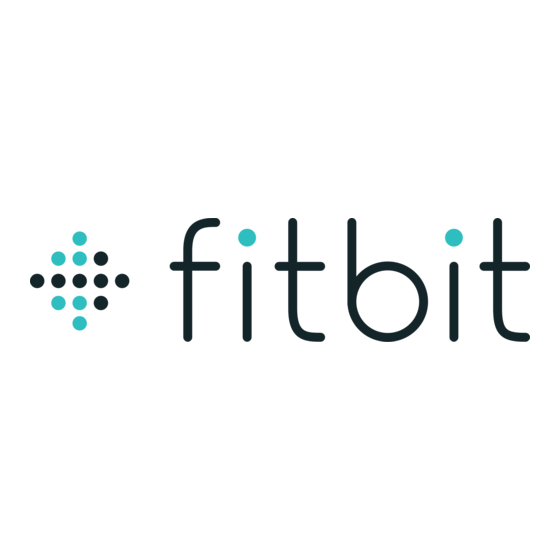Tabla de contenido
Publicidad
Enlaces rápidos
Publicidad
Tabla de contenido

Resumen de contenidos para Fitbit Ionic FB503
- Página 1 Manual del usuario Versión 3.7...
-
Página 2: Tabla De Contenido
Configuración con un PC con Windows 10 ................. 8 Conexión a una red wifi ........................9 Consulta de datos en la aplicación de Fitbit ................9 Cómo llevar Ionic ........................... 9 Colocación durante los ejercicios y durante el resto del día ......... 10 Mano dominante .......................... - Página 3 Notificaciones ........................... 22 Configuración de notificaciones ....................22 Visualización de notificaciones entrantes ................23 Gestión de notificaciones ........................ 23 Desactivación de notificaciones ....................24 Aceptación o rechazo de llamadas de teléfono ..............24 Respuesta de los mensajes ......................25 Precisión ............................. 26 Activación o desactivación de una alarma ................
- Página 4 Entrenamiento con Fitbit Coach ....................37 Cómo compartir la actividad ......................37 Monitorización de la puntuación sobre la capacidad aeróbica ........37 Música y podcasts ........................38 Conexión de altavoces o auriculares Bluetooth ..............38 Cómo escuchar música y podcasts personales ..............39 Adición de música y podcasts con un PC con Windows 10 ..........
- Página 5 Información acerca de la tecnología de tacto ................ 54 Batería ..............................54 Memoria ..............................54 Pantalla ..............................55 Tamaño de correa ..........................55 Condiciones ambientales ........................ 55 Más información ..........................55 Garantía y política de devoluciones .................... 55 Avisos de seguridad y normativas ..................56 EE.
-
Página 6: Ponte En Marcha
Ponte en marcha Te damos la bienvenida a Fitbit Ionic, el smartwatch diseñado para mejorar tu vida. Encuentra la orientación que necesitas para alcanzar tus objetivos con los entrenamientos dinámicos, el GPS integrado y la monitorización continua del ritmo cardiaco. Dedica un momento a leer toda la información de seguridad en http://www.fitbit.com/safety. -
Página 7: Configuración De Ionic
Ten en cuenta que es necesario disponer de un teléfono para las notificaciones de llamadas, mensajes de texto, calendario y aplicaciones. Para crear una cuenta de Fitbit, se te pedirá que indiques tu estatura, peso y sexo con el fin de calcular la longitud de tu zancada y estimar la distancia recorrida, el metabolismo basal y las calorías que quemas. -
Página 8: Configuración Con El Teléfono O La Tableta
4. Abre la aplicación e inicia sesión en tu cuenta, o haz clic en Únete a Fitbit para que te guíe a través de una serie de preguntas que te ayudarán a crear una cuenta. -
Página 9: Conexión A Una Red Wifi
Ionic > Sincronización continua. Si desactivas la función de sincronización continua, se recomienda sincronizar, al menos, una vez al día. Cada vez que abras la aplicación de Fitbit, Ionic se sincronizará automáticamente cuando se encuentre cerca. También puedes utilizar la opción Sincronizar ahora de la aplicación en cualquier momento. -
Página 10: Colocación Durante Los Ejercicios Y Durante El Resto Del Día
Colocación durante los ejercicios y durante el resto del día Cuando no estés practicando ningún ejercicio, lleva Ionic colocado a un dedo por encima del hueso de la muñeca. Para optimizar la monitorización del ritmo cardiaco mientras haces ejercicio: • Durante el ejercicio, prueba a llevar Ionic más despegado de la muñeca para lograr un mejor ajuste y una lectura más precisa del ritmo cardiaco. -
Página 11: Mano Dominante
De forma predeterminada, el ajuste de Muñeca está configurado en la mano no dominante. Si llevas puesto Ionic en la mano dominante, cambia el ajuste en la aplicación de Fitbit. Cambio de correa Ionic incluye una correa grande colocada y una correa pequeña adicional en la caja. La pulsera consta de dos correas desmontables, una superior y otra inferior, que se pueden reemplazar por algunas de las que se venden por separado. -
Página 12: Cómo Colocar Una Correa
Cómo colocar una correa Para colocar una correa, introdúcela en el extremo del smartwatch, hasta oír el chasquido de cierre. La correa con el cierre se fija en la parte superior del smartwatch. -
Página 13: Aspectos Básicos
Aspectos básicos Aprende a gestionar la configuración de Ionic, establece un código PIN personal, navega por la pantalla y mucho más. Navegación por Ionic Ionic tiene una pantalla táctil LCD de color y tres botones: superior, inferior y atrás. Navega por Ionic tocando la pantalla, deslizando el dedo de lado a lado y de arriba abajo, o pulsando los botones. -
Página 15: Accesos Directos De Botones
Accesos directos de botones Mantén pulsado los botones de Ionic para usar Fitbit Pay, controlar la música, ver las notificaciones y abrir aplicaciones de forma más rápida. Ionic muestra las notificaciones a medida que llegan y también las guarda para que puedas consultarlas más tarde. - Página 16 Notificaciones Para ver las notificaciones, mantén pulsado el botón superior: Desliza el dedo hacia arriba o hacia abajo para moverte por las notificaciones. Accesos directos a aplicaciones Pulsa los botones de Ionic para acceder rápidamente a tus aplicaciones favoritas. Para acceder a estos accesos directos, ve a la pantalla del reloj. Los botones están asignados de la siguiente manera: •...
-
Página 17: Ajuste De La Configuración
Ajuste de la configuración Gestiona ajustes básicos de la configuración como el brillo, la monitorización del ritmo cardiaco y los dispositivos Bluetooth que se emparejan directamente con el smartwatch. Accede a la aplicación Configuración y toca un ajuste para modificarlo. Desliza hacia arriba para ver la lista completa de ajustes. Para desactivar las notificaciones de modo que no las recibas durante el ejercicio y las horas de sueño, toca Notificaciones y, después, Durante el ejercicio o Durante el sueño para ajustar la configuración. -
Página 18: Comprobación Del Nivel De Batería
Activa el bloqueo del dispositivo o restablece el código PIN en la aplicación de Fitbit: En el panel de la aplicación de Fitbit, toca o haz clic en el icono Cuenta > mosaico de Ionic > Bloqueo del dispositivo. -
Página 19: Desactivación De La Pantalla
"Cómo escuchar música y podcasts personales" en la página • "Uso de tarjetas de débito y crédito" en la página Después de completar una actividad, recuerda que debes sincronizar Ionic con la aplicación de Fitbit para transferir tus estadísticas al panel. -
Página 20: Aplicaciones Y Formatos Del Reloj
Eliminación de aplicaciones Puedes eliminar la mayoría de las aplicaciones instaladas en Ionic. Para quitar una aplicación, sigue estos pasos: 1. Con el smartwatch situado cerca, en el panel de la aplicación de Fitbit, toca el icono Cuenta > mosaico de Ionic. -
Página 21: Actualización De Aplicaciones
Añade nuevas aplicaciones a Ionic desde la galería de aplicaciones de Fitbit. Para añadir una aplicación, sigue estos pasos: 1. Con el smartwatch situado cerca, en el panel de la aplicación de Fitbit, toca el icono Cuenta > mosaico de Ionic. -
Página 22: Notificaciones
Comprueba que tu teléfono tiene el Bluetooth encendido y puede recibir notificaciones (normalmente en Configuración > Notificaciones). Después, configura las notificaciones: 1. Con el smartwatch situado cerca, en el panel de la aplicación de Fitbit, toca el icono Cuenta > mosaico de Ionic. -
Página 23: Visualización De Notificaciones Entrantes
Visualización de notificaciones entrantes Cuando tu teléfono e Ionic están dentro del alcance, una notificación hace que el smartwatch vibre. Si no puedes leer la notificación cuando llega, puedes consultarla más tarde deslizando hacia abajo en la pantalla del reloj. Gestión de notificaciones El Ionic puede guardar hasta 30 notificaciones, tras lo cual las más antiguas se sustituirán por las más nuevas que vayan llegando. -
Página 24: Desactivación De Notificaciones
2. Toca Notificaciones para desactivarlas. Para desactivar algunas notificaciones: 1. Con el smartwatch situado cerca, en el panel de la aplicación de Fitbit, toca el icono Cuenta > mosaico de Ionic > Notificaciones. -
Página 25: Respuesta De Los Mensajes
3. Elige el texto de respuesta de la lista de respuestas rápidas o toca el icono del emoji para elegir uno. También puedes personalizar respuestas rápidas. Para obtener más información, visita help.fitbit.com. -
Página 26: Precisión
8 alarmas para que se reproduzcan una vez a la semana o en varios días. También puedes medir la duración de actividades con el cronómetro o activando el temporizador. Para obtener más información, visita help.fitbit.com. Activación o desactivación de una alarma Establece, gestiona y elimina alarmas en la aplicación Alarmas Para obtener más información, visita help.fitbit.com. -
Página 27: Medición De La Duración De Actividades Con El Cronómetro
6. Para detener la alarma, toca el icono de la marca de verificación. Ten en cuenta que el cronómetro y el temporizador de cuenta atrás se pueden utilizar a la vez. Para obtener más información, visita help.fitbit.com. -
Página 28: Actividad Y Sueño
Los datos se sincronizarán automáticamente con la aplicación de Fitbit a lo largo del día. Consulta de tus estadísticas En el formato del reloj del smartwatch, desliza hacia arriba para acceder a Fitbit Hoy, que monitoriza hasta siete de las siguientes estadísticas: Estadísticas los pasos dados hoy, las calorías quemadas, la distancia recorrida, las... -
Página 29: Monitorización De Un Objetivo Diario De Actividad
10 000 pasos al día. Elige cambiar el número de pasos que has dado, o en su lugar establece tu objetivo de distancia recorrida, calorías quemadas o minutos de actividad. Para obtener más información, visita help.fitbit.com. Comprobación del progreso de un objetivo Algunos formatos del reloj muestran un anillo o una barra de progreso del objetivo para mantenerte motivado. -
Página 30: Monitorización Del Sueño
Monitoriza tu sueño con Ionic y consulta la aplicación de Fitbit para ver cómo son tus patrones de sueño en comparación con otras personas similares a ti. -
Página 31: Ajuste De La Configuración Del Ritmo Cardiaco
Ten en cuenta que el LED verde de la parte posterior de Ionic sigue parpadeando aunque desactives la monitorización del ritmo cardiaco. Para obtener más información, visita help.fitbit.com. Práctica de la respiración guiada La aplicación Relax de Ionic ofrece sesiones de respiración guiada personalizadas con las que puedes encontrar momentos de tranquilidad a lo largo del día. -
Página 32: Actividad Física Y Ejercicio
Fitbit Coach directamente en tu muñeca. Sincroniza Ionic con la aplicación de Fitbit y comparte tu actividad con amigos y familiares, y ve una comparativa de tu nivel general de forma física y el de tus compañeros, y mucho más. - Página 33 Nota: • Ionic muestra 3 estadísticas en tiempo real que elijas. Desliza la estadística intermedia para desplazarte por tus estadísticas en tiempo real. Puedes ajustar las estadísticas que ves en la configuración de cada ejercicio. • Si estableces un objetivo de ejercicio, el smartwatch vibra cuando estás a medio camino de alcanzar tu objetivo y de nuevo cuando alcances el objetivo.
-
Página 34: Personalización De Atajos Y De La Configuración De Ejercicios
Personalización de atajos y de la configuración de ejercicios Personaliza algunos ajustes de cada tipo de ejercicio directamente en el smartwatch. Por ejemplo, puedes activar o desactivar el GPS, detener automáticamente una actividad cuando dejes de moverte (se conoce como "Pausa automática"), recibir alertas cuando alcances ciertos objetivos durante el entrenamiento (se conoce como "Avisos") y monitorizar carreras de forma automática sin necesidad de abrir la aplicación Ejercicio (se conoce como "Detección de carrera"). -
Página 35: Comprobación Del Resumen De Entrenamientos
Ionic muestra tu zona actual y el progreso hacia tu ritmo cardiaco máximo junto a la lectura de tu ritmo cardiaco. En la aplicación de Fitbit, puedes ver el tiempo que has pasado en cada zona durante un día o ejercicio concretos. Según las recomendaciones de la American Heart Association (Asociación Estadounidense... -
Página 36: Zonas Personalizadas De Ritmo Cardiaco
Si tienes un objetivo concreto en mente, configura una zona de ritmo cardiaco personalizada o un de ritmo cardiaco máximo personalizado en la aplicación de Fitbit. Por ejemplo, es posible que los deportistas de élite puedan tener un objetivo que difiera de las recomendaciones de la Asociación Estadounidense de Cardiología para la mayoría de las personas. -
Página 37: Entrenamiento Con Fitbit Coach
Música, Pandora o Deezer y seleccionar una lista de reproducción. A continuación, vuelve a la aplicación Fitbit Coach e inicia un entrenamiento. Ten en cuenta que debes tener emparejado un dispositivo de audio Bluetooth, como unos auriculares o altavoces, con Ionic para escuchar la música que tienes guardada en el smartwatch. -
Página 38: Música Y Podcasts
38. Conexión de altavoces o auriculares Bluetooth Conecta hasta ocho dispositivos de audio Bluetooth, incluidos los auriculares Fitbit Flyer, para escuchar listas de reproducción desde tu smartwatch. Cuando añadas un nuevo dispositivo audio Bluetooth por primera vez, asegúrate de que tanto el dispositivo como Ionic están en modo de emparejamiento. -
Página 39: Cómo Escuchar Música Y Podcasts Personales
Consulta las siguientes instrucciones sobre cómo descargar listas de reproducción con un Mac o un PC con Windows 10. Para los PC con Windows 7 u 8, visita help.fitbit.com. Adición de música y podcasts con un PC con Windows 10 Descarga listas de reproducción con música y podcasts personales de la biblioteca... - Página 40 2. Conecta el smartwatch al cargador. 3. En el PC, abre la aplicación de Fitbit y toca o haz clic en el icono Música 4. Toca o haz clic en Música personal. 5. En Ionic, abre la aplicación Música y, a continuación, toca Transferir música.
-
Página 41: Adición De Música Y Podcasts Con Un Mac
Conexión a una red wifi Asegúrate de que Ionic y el Mac pueden conectarse a la misma red wifi: 1. En el panel de la aplicación de Fitbit, toca o haz clic en el icono Cuenta > mosaico de Ionic. -
Página 42: Control De La Música Con Ionic
4. Inicia sesión en tu cuenta de Fitbit. 5. En Ionic, abre la aplicación Música y, a continuación, toca Transferir música. Ten en cuenta que puede que tengas que desplazarte hacia abajo para ver el botón de transferencia. 6. Espera un momento a que Ionic se conecte mediante la red wifi. Ten en cuenta que, en ocasiones, este proceso puede tardar uno o dos minutos. -
Página 43: Control De La Música
Para descargar emisoras de Pandora: 1. Si no lo has hecho aún, asegúrate de que Ionic puede conectarse a tu red wifi: a. En el panel de la aplicación de Fitbit, toca o haz clic en el icono Cuenta >... -
Página 44: Uso De Deezer En Ionic
Para descargar las listas de reproducción de Deezer o la de Flow: 1. Si no lo has hecho aún, asegúrate de que Ionic puede conectarse a tu red wifi: a. En el panel de la aplicación de Fitbit, toca o haz clic en el icono Cuenta >... - Página 45 5. Cuando se te solicite, sigue las instrucciones que aparecen en pantalla para iniciar sesión en tu cuenta de Fitbit. Si no ves este paso, ve al paso 6. 6. Sigue las instrucciones que aparecen en pantalla para iniciar sesión en tu cuenta de Deezer o crear una cuenta nueva.
-
Página 46: Fitbit Pay
Adición de tarjetas de crédito y débito Para utilizar Fitbit Pay, añade al menos una tarjeta de crédito o débito de un banco participante a la sección Monedero de la aplicación de Fitbit. Monedero es donde se añaden y eliminan las tarjetas, donde se establece la tarjeta predeterminada del smartwatch, donde se editan los métodos de pago y donde se consultan las últimas... -
Página 47: Compras
Compras Realiza tus compras con Fitbit Pay en cualquier tienda que acepte pagos sin contacto. Para determinar si la tienda acepta Fitbit Pay, busca el símbolo que se muestra a continuación en el terminal de pago: Para pagar con Ionic: Todos los clientes excepto los que están en Australia:... - Página 48 Cuando el pago se realiza con éxito, el smartwatch vibra y puedes ver una confirmación en la pantalla. Si el terminal de pago no reconoce Fitbit Pay, asegúrate de que la pantalla del smartwatch se encuentra cerca del lector y de que el cajero sabe que estás utilizando un pago sin contacto.
-
Página 49: Cambio De La Tarjeta De Crédito Predeterminada
Cuando estés listo para pagar, la tarjeta de crédito predeterminada aparecerá primero en la pantalla del smartwatch. Para cambiar la tarjeta de crédito predeterminada, sigue estos pasos: 1. En el panel de la aplicación de Fitbit, toca el icono Cuenta > mosaico de Ionic. -
Página 50: Tiempo
Editar > y el icono X para quitar una ubicación. Ten en cuenta que no puedes eliminar tu ubicación actual. 5. Sincroniza el smartwatch con la aplicación de Fitbit para ver la lista actualizada de ubicaciones en el smartwatch. -
Página 51: Actualización, Reinicio Y Borrado
Cuando haya disponible una actualización, verás una notificación en la aplicación de Fitbit. Cuando empiece a actualizarse, aparecerá una barra de progreso en Ionic y en la aplicación de Fitbit hasta que la actualización termine. Mantén el smartwatch y el teléfono cerca el uno del otro durante el proceso de actualización. -
Página 52: Solución De Problemas
Solución de problemas Si Ionic no funciona correctamente, consulta nuestra sección de solución de problemas a continuación. Visita help.fitbit.com para obtener más información. Ausencia de señal de ritmo cardiaco Ionic monitoriza continuamente el ritmo cardiaco mientras estás haciendo ejercicio y durante todo el día. Si el sensor de ritmo cardiaco de tu smartwatch tiene dificultades para detectar una señal, aparecerán líneas discontinuas. -
Página 53: Imposible Conectar Con Una Red Wifi
También puedes tocar Forzar sincronización ahora en la aplicación de Fitbit para añadir las emisoras al smartwatch. Para obtener más información, visita help.fitbit.com. -
Página 54: Información General Y Especificaciones
Fitbit cumple la estricta directiva de la Unión Europea que limita la comercialización y el uso del níquel. -
Página 55: Pantalla
Resistente al agua hasta 50 metros Altitud máxima de 9144 m funcionamiento Más información Para obtener más información sobre tu smartwatch y panel, visita help.fitbit.com. Garantía y política de devoluciones Puedes encontrar información sobre la garantía y la política de devoluciones de fitbit.com en fitbit.com/legal/returns-and-warranty. -
Página 56: Avisos De Seguridad Y Normativas
Avisos de seguridad y normativas Nombre del modelo: FB503 Aviso para el usuario: El contenido normativo de determinadas regiones también se puede ver en el dispositivo. Para ver el contenido: Configuración > Acerca de > Información normativa EE. UU.: Declaración de la Comisión Federal de Comunicaciones (FCC) FCC ID: XRAFB503 Notice to the User: The FCC ID can also be viewed on your device. -
Página 57: Canadá: Declaración Del Ministerio De Industria De Canadá (Ic)
Unión Europea (UE) Simplified EU Declaration of Conformity Hereby, Fitbit, Inc. declares that the radio equipment type Model FB503 is in compliance with Directive 2014/53/EU. The full text of the EU declaration of conformity is available at the following internet address:... -
Página 58: Declaración De Seguridad
Declaración UE de Conformidad simplificada Por la presente, Fitbit, Inc. declara que el tipo de dispositivo de radio Modelo FB503 cumple con la Directiva 2014/53/UE. El texto completo de la declaración de conformidad de la UE está disponible en la siguiente dirección de Internet: www.fitbit.com/safety... -
Página 59: China
China Notice to the User: Regulatory content can also be viewed on your device. Instructions to view content from your menu: Settings > About > Regulatory Info China RoHS 部件名称 有毒和危险品 Part Name Toxic and Hazardous Substances or Elements Model FB503 铅... -
Página 60: India
India Notice to the User: Regulatory content for select regions can also be viewed on your device. To view the content: Settings > About > Regulatory Info Israel התאמה אישור 61887 טכני שינוי כל לבצע אי המוצר של המודולארי בחלק Japón Notice to the User: Regulatory content for this region can also be viewed on your device. -
Página 61: Pakistán
Pakistán Model: FB503 Serial No: Refer to retail box Year of Manufacture: 2018 Filipinas Model FB503 Serbia И 005 17... -
Página 62: Singapur
Singapur Complies with IMDA Standards DA107950 Corea del Sur Notice to the User: Regulatory content for this region can also be viewed on your device. To view the content: Settings > About > Regulatory Info 클래스 B 장치 (가정 사용을위한 방송 통신 기기): EMC 등록 주로 가정용 (B 급)으로하고, 모든... - Página 63 第十四條 低功率射頻電機之使用不得影響飛航安全及干擾合法通信;經發現有干擾現象時,應立即停用, 並改善至無干擾時方得繼續使用。 前項合法通信,指依電信法規定作業之無線電通信。 低功率射頻電機須忍受合法通信或工業、科學及醫療用電波輻射性電機設備之干擾。 Translation: Article 12 Without permission, any company, firm or user shall not alter the frequency, increase the power, or change the characteristics and functions of the original design of the certified lower power frequency electric machinery. Article 14 The application of low power frequency electric machineries shall not affect the navigation safety nor interfere a legal communication, if an interference is found, the...
-
Página 64: Emiratos Árabes Unidos
• Do not disassemble, puncture or damage the device or battery. • Do not remove or try to remove the battery that the user can not replace. • Do not expose the battery to flames, explosions or other hazards. • Do not use sharp objects to remove the battery. Emiratos Árabes Unidos TRA Registered No.: ER56752/17 Dealer No.: 35294/14... -
Página 65: Vietnam
Vietnam Zambia Model Name FB503 ZMB/ZICTA/TA/2018/3/39... - Página 66 ©2019 Fitbit, Inc. Todos los derechos reservados. Fitbit y el logotipo de Fitbit son marcas comerciales o marcas registradas de Fitbit en Estados Unidos y otros países. Para consultar una lista más completa de marcas comerciales de Fitbit, visita http://www.fitbit.com/legal/trademark-list. Las marcas comerciales de terceros...